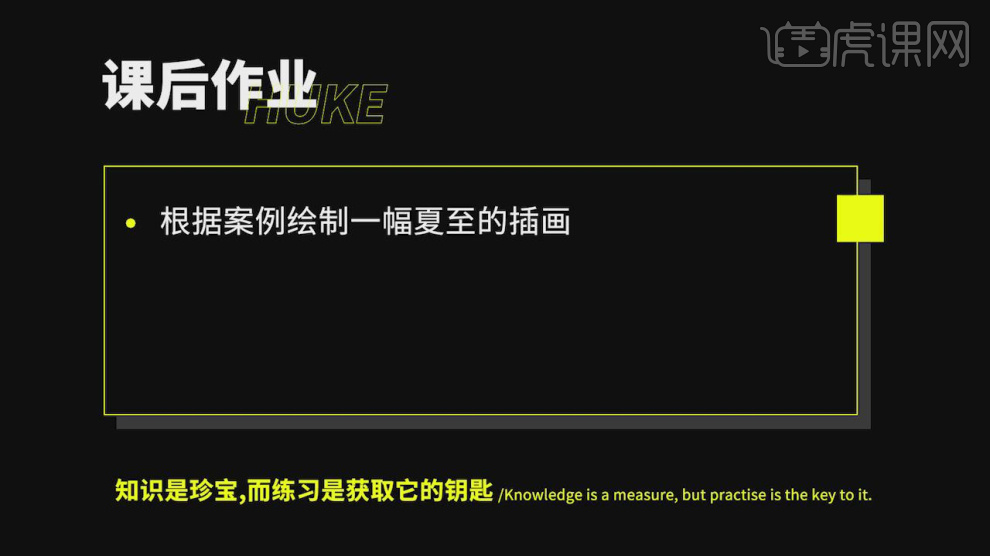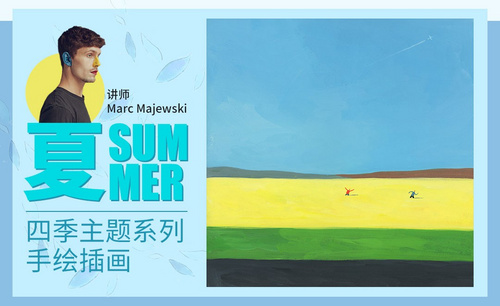用PS绘制夏至主题插画
发布时间:暂无
本节课是夏至主题的插画教程,学完课程后大家可以根据下图的作业布置内容,完成作业,并将作品提交至评论区。
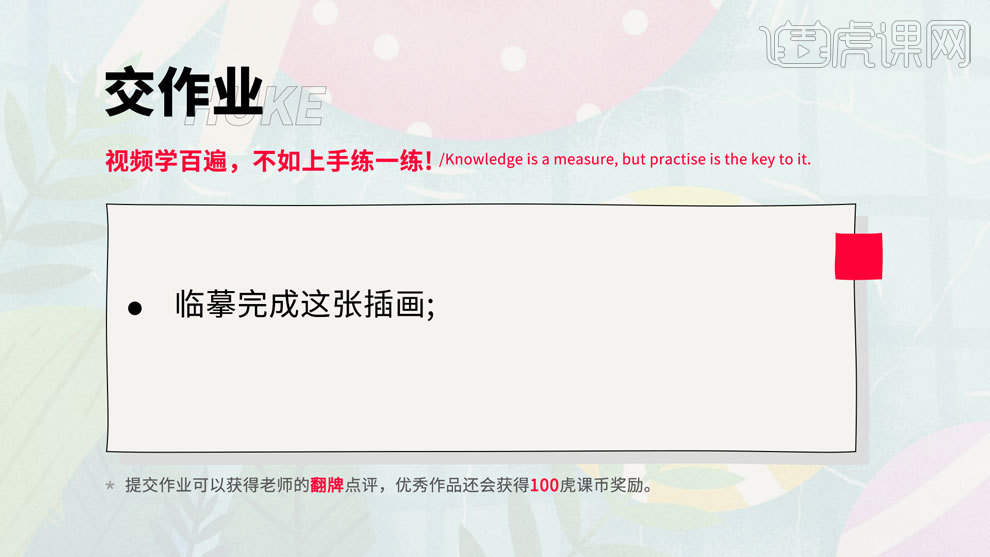
1、 本节课讲解【PS】软件-板绘插画-二十四节气之夏至游泳的少女 ,会放置在素材包内,请各位学员点击右侧黄色按钮自行下载安装。
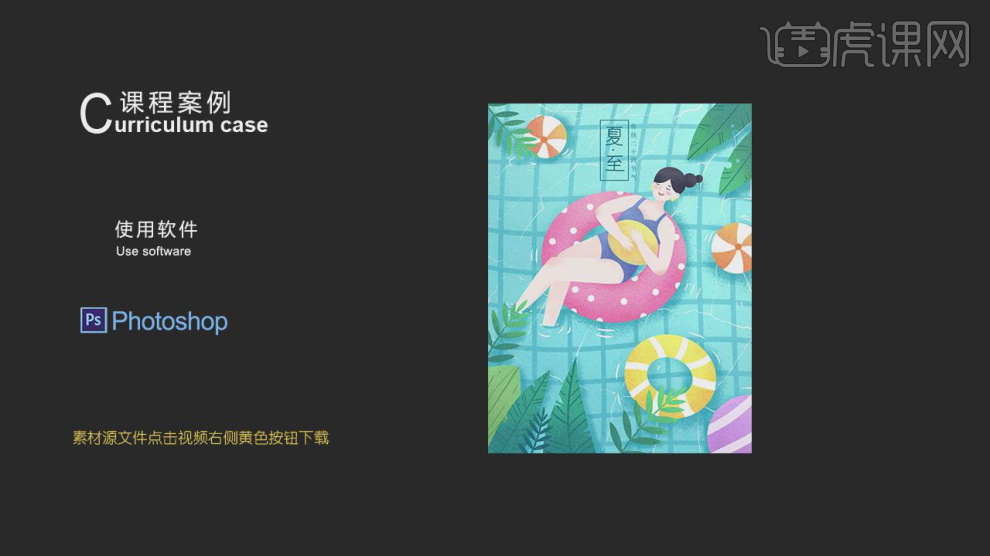
2、首先我们打开本节课的素材线稿文件进行一个预览,如图所示。
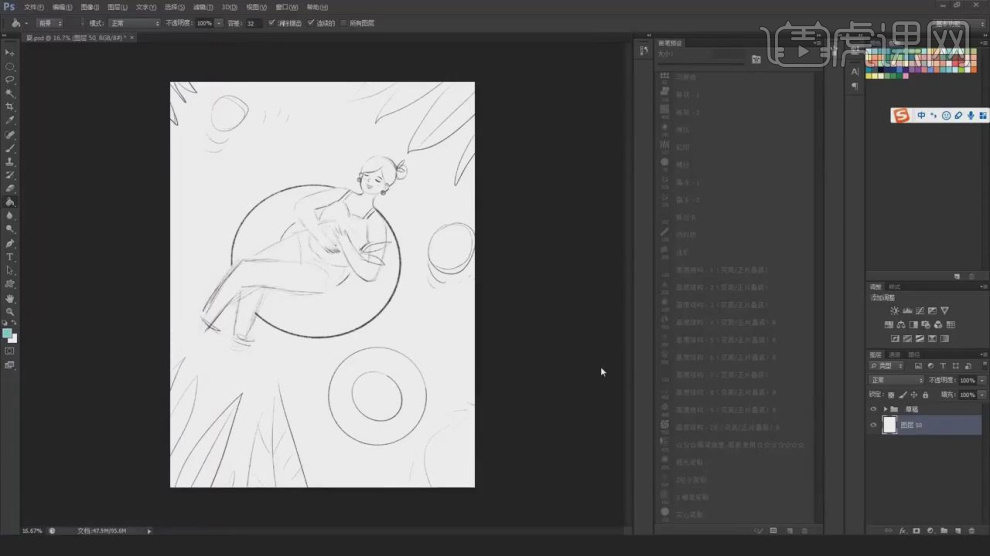
3、新建一个图层,在【颜色面板】中我们修改一个颜色进行填充,如图所示。
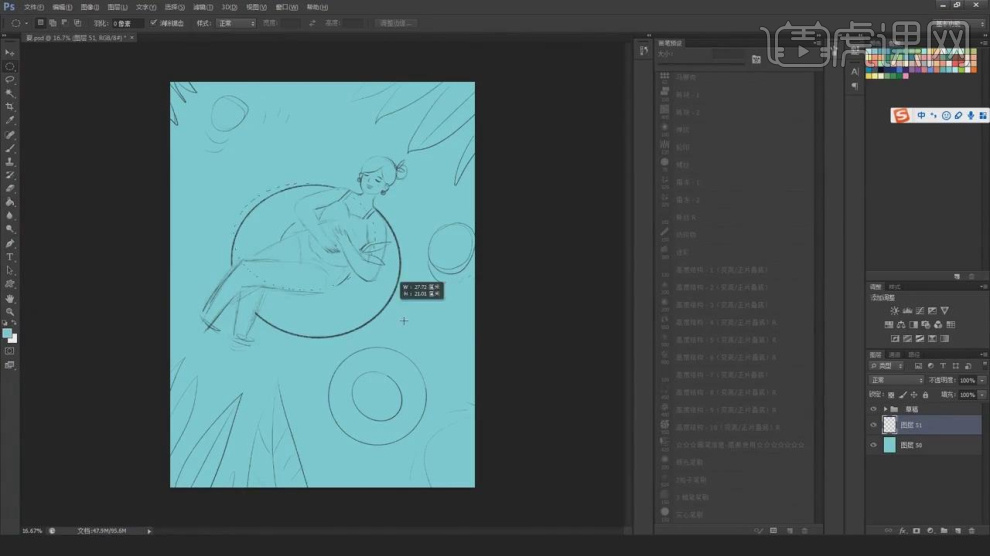
4、使用【形状】工具创建一个圆并填充来制作【救生圈】的效果,如图所示。
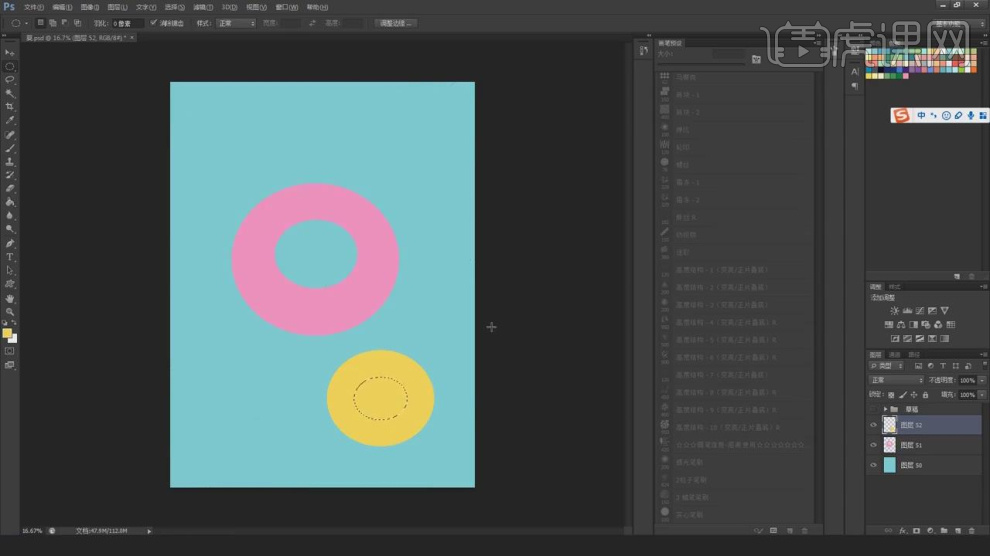
5、我们参考【线稿】图片,新建图层使用【钢笔】工具,绘制一个树叶的路径,如图所示。
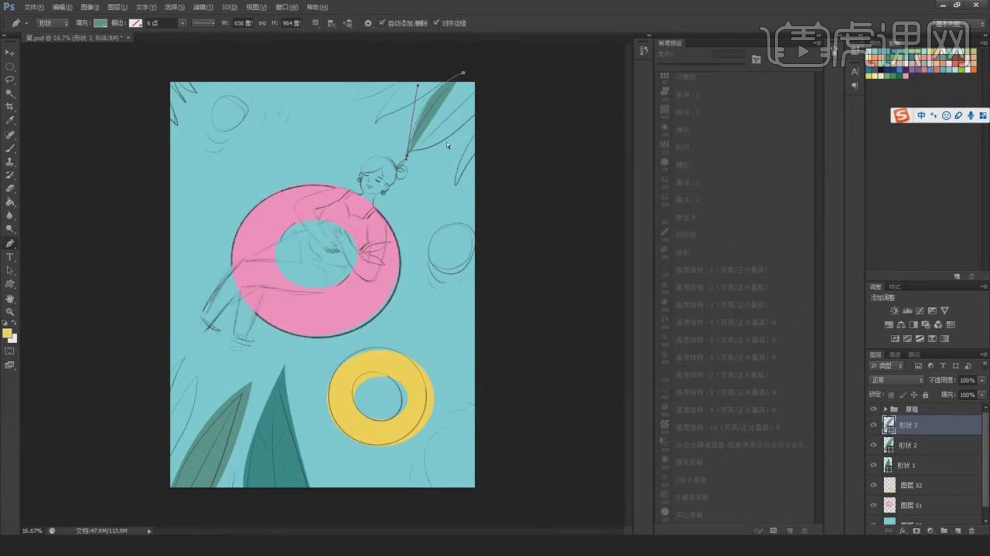
6、选择绘制好的树叶,使用【变形】命令(快捷键;ctrl+t)调他的大小,如图所示。
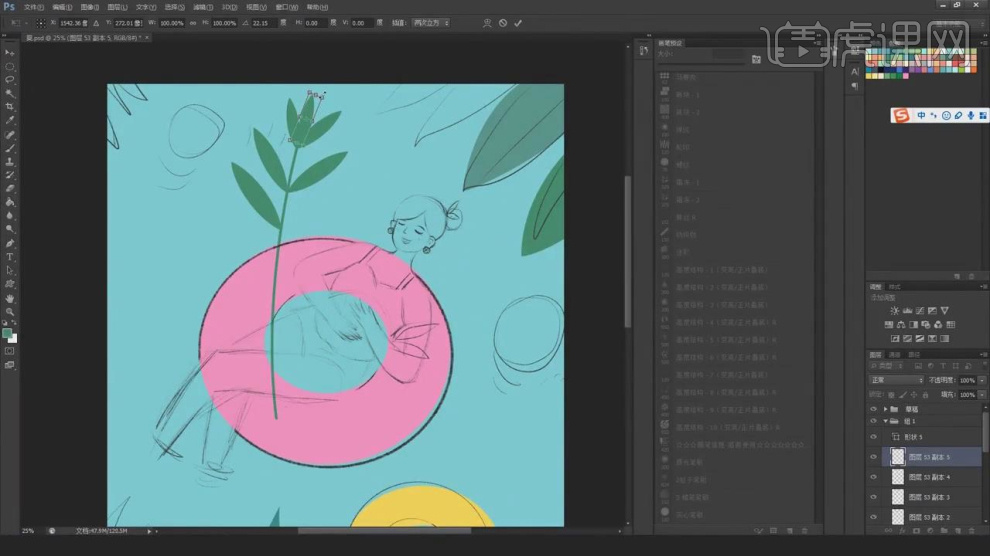
7、将绘制好的树枝图层进行一个复制摆放,如图所示。
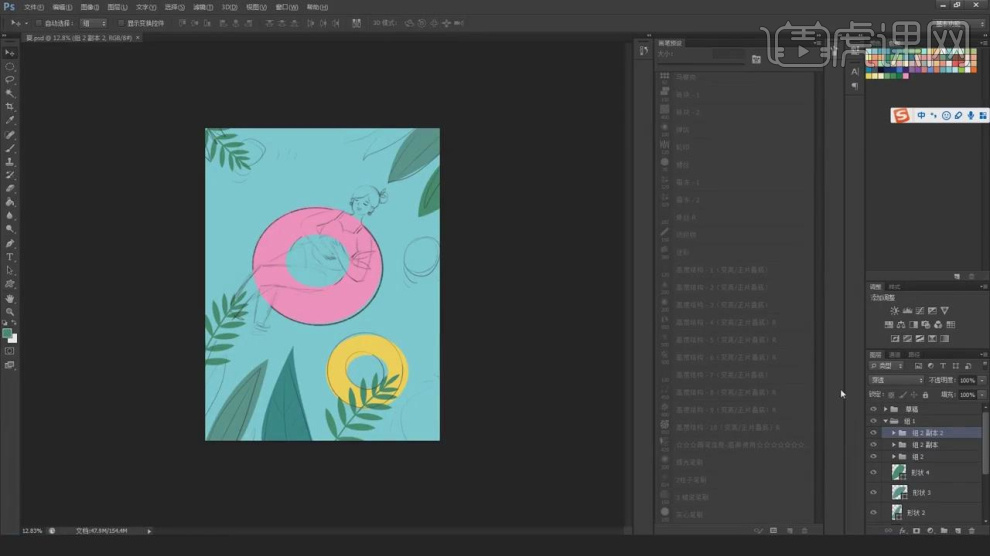
8、使用【钢笔】工具,我们将人物的边缘进行一个绘制出来,如图所示。
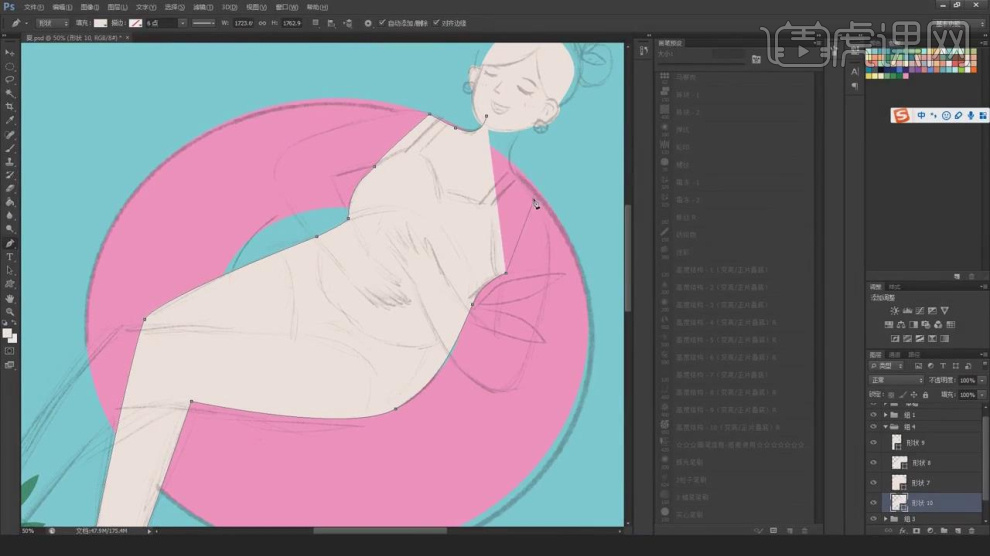
9、然后绘制他的衣服和帽子,在【颜色面板】中我们修改一个颜色进行填充,如图所示。
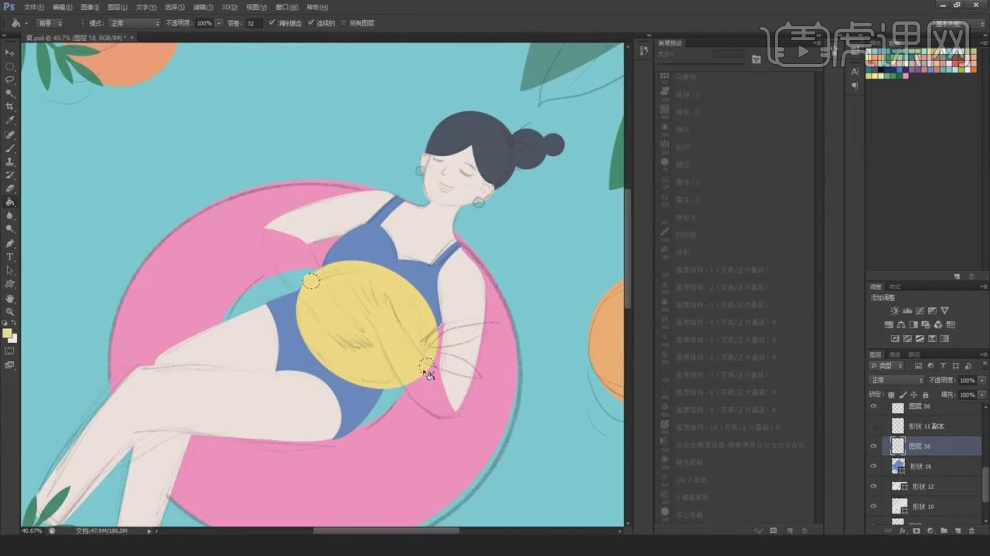
10、参考【线稿图】,我们将他的五官进行绘制,如图所示。
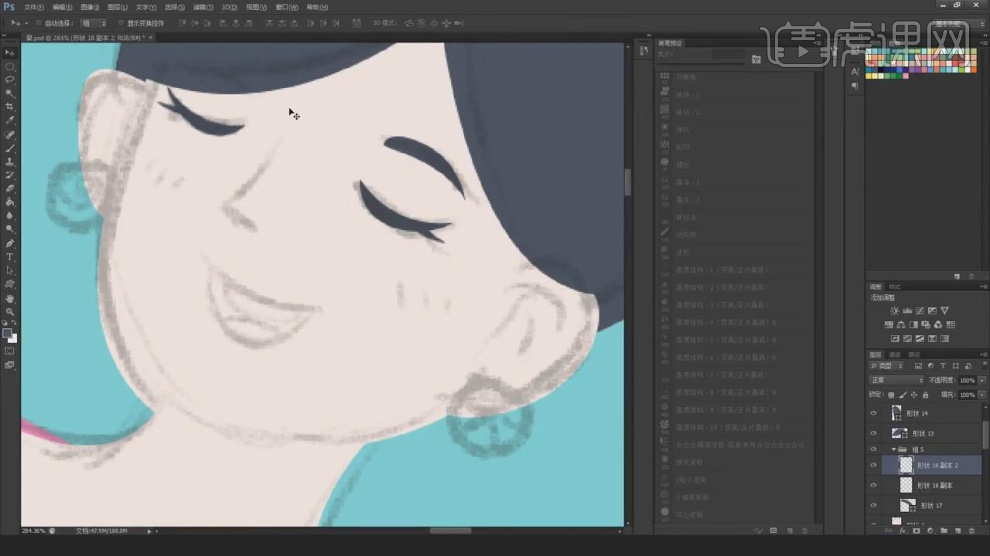
11、使用【形状】工具创建一个矩形并填充,如图所示。
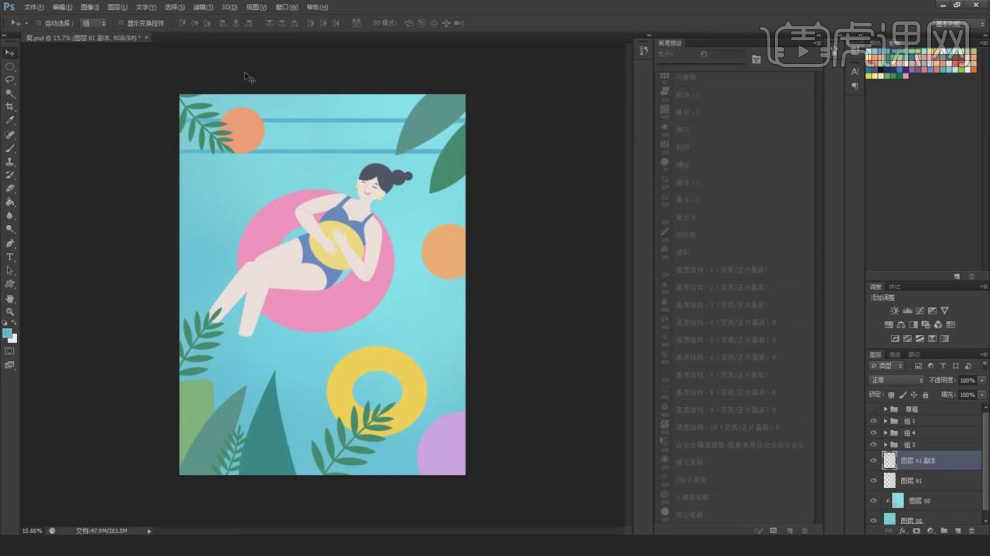
12、将绘制好的矩形进行复制成【网格】形状,如图所示。
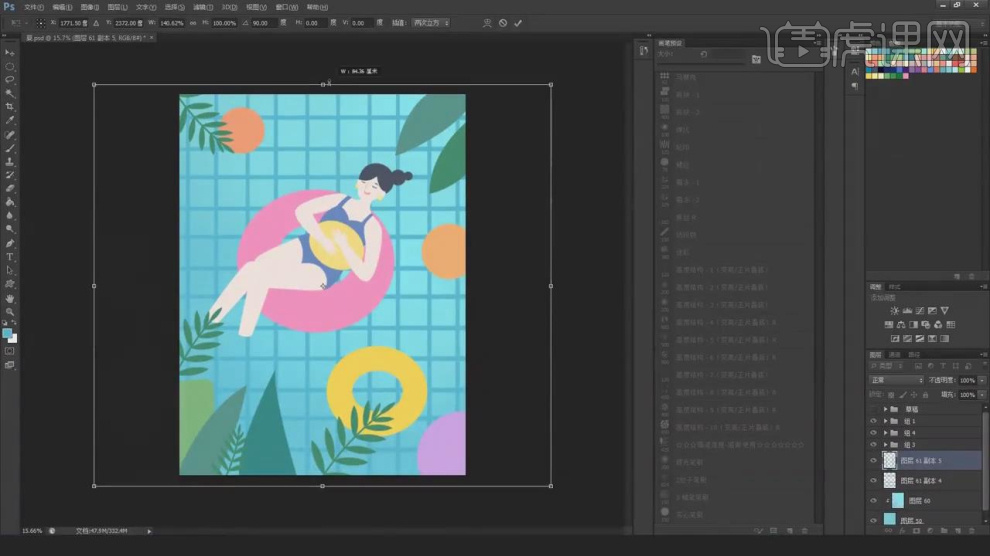
13、然后我们使用【变形】命令调整【贝塞尔】点来修改他的形状,如图所示。
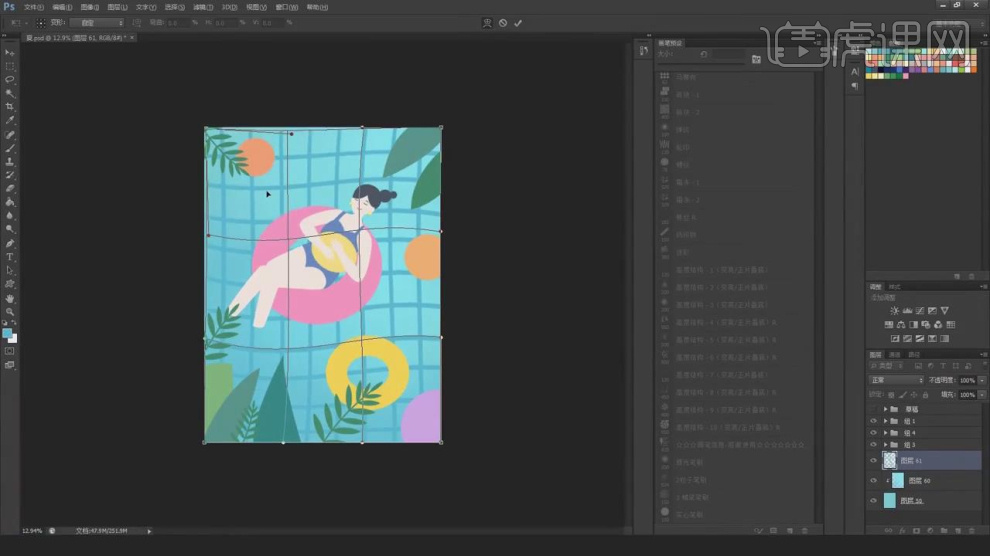
14、在【画笔预设】中我们修改画笔的样式,对球形进行一个填充,如图所示。
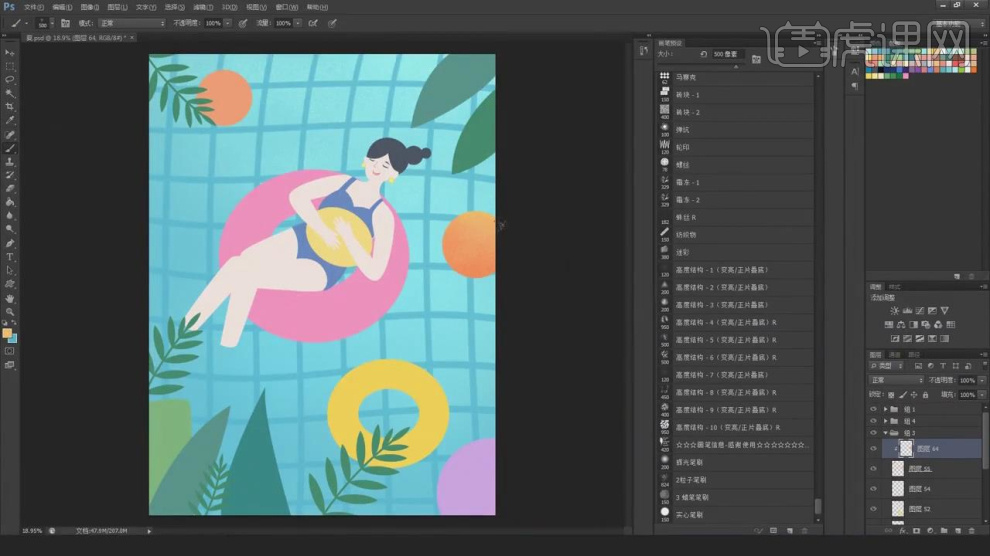
15、我们新建一个图层,设置一个【剪切蒙版】然后使用【钢笔】工具,绘制一个路径并进行【旋转】复制,如图所示。
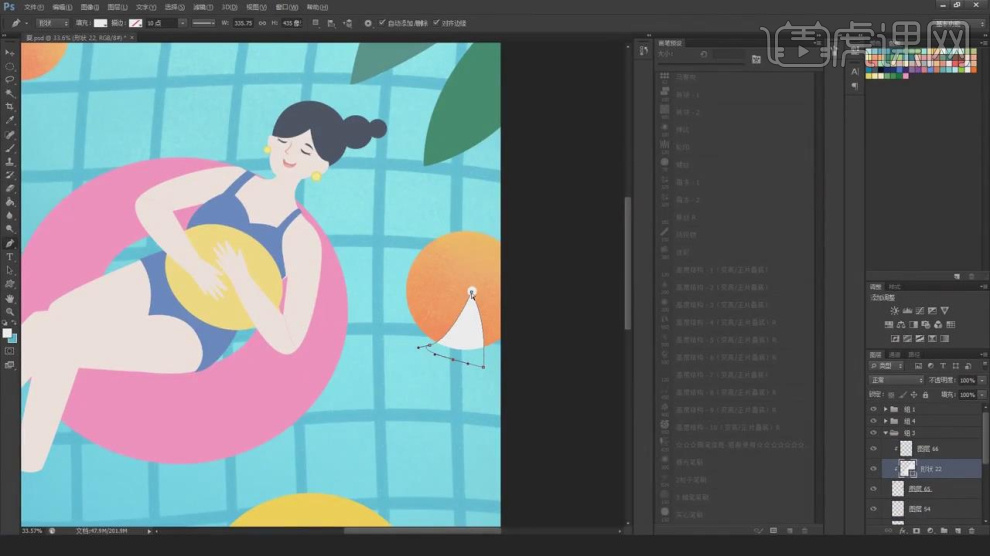
16、在【画笔预设】中我们修改画笔的样式,使用带纹理的【画笔】进行填充,如图所示。
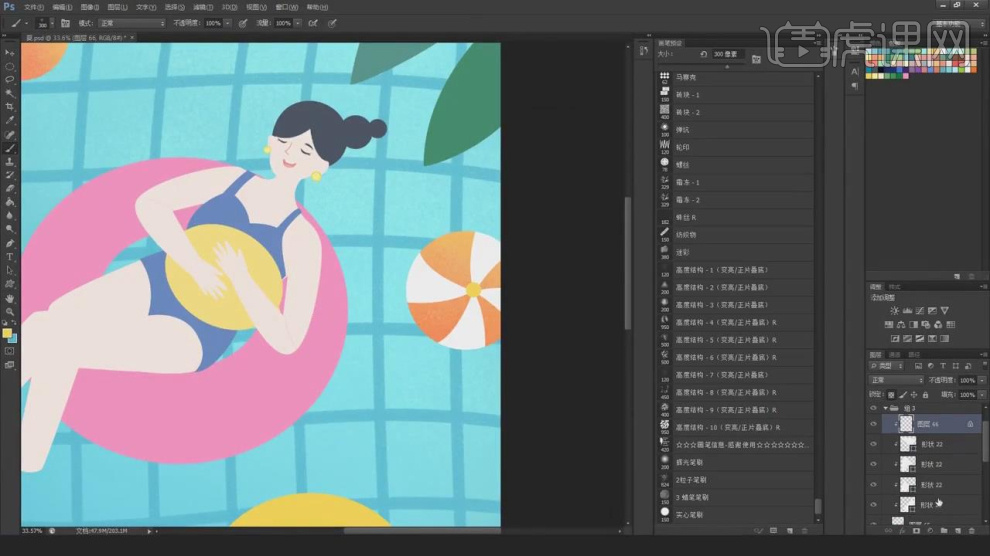
17、在【颜色面板】中我们修改一个颜色,并对人物的脸部进行填充制作【腮红】的效果,如图所示。
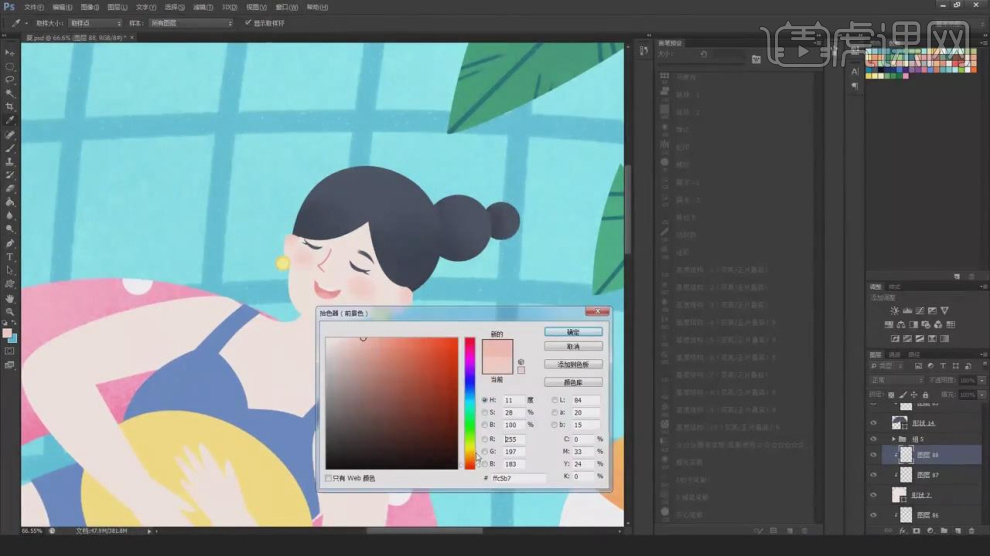
18、然后在身体的【膝、肘】部分,在【画笔预设】中我们修改画笔的样式,使用带纹理的【画笔】进行填充,如图所
示。
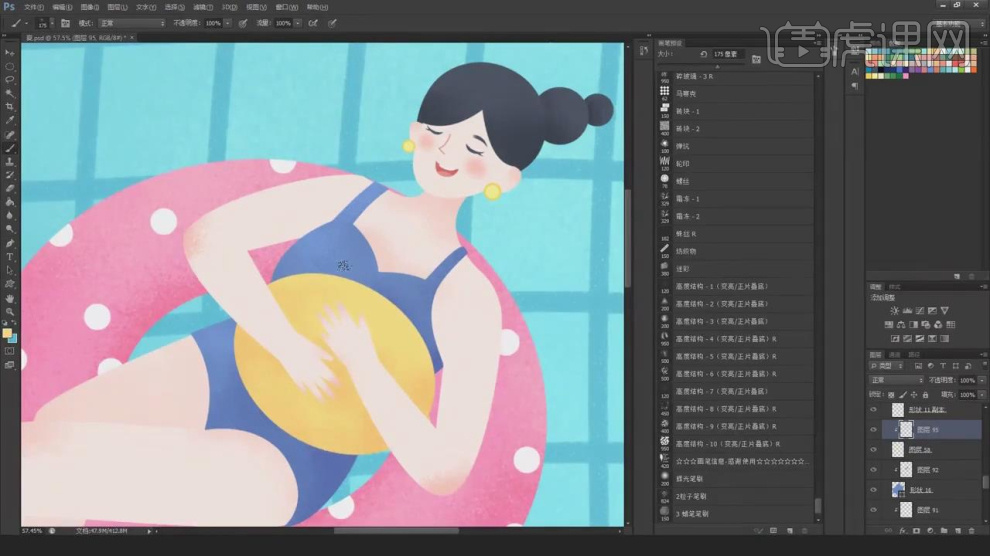
19、新建一个图层,在【颜色面板】中我们修改一个颜色,我们绘制一下场景的阴影,如图所示。
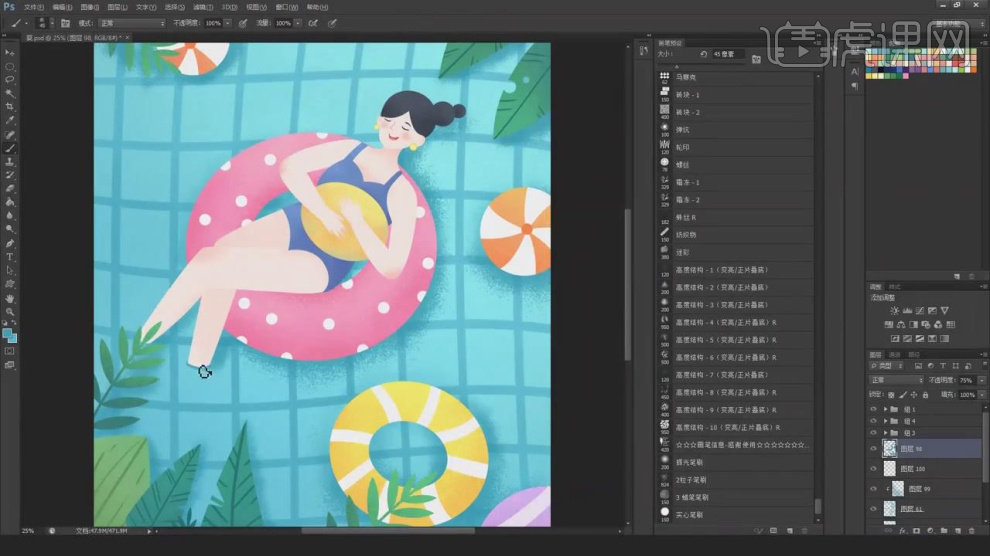
20、将颜色调整为白色,绘制一下他的轮廓线,如图所示。
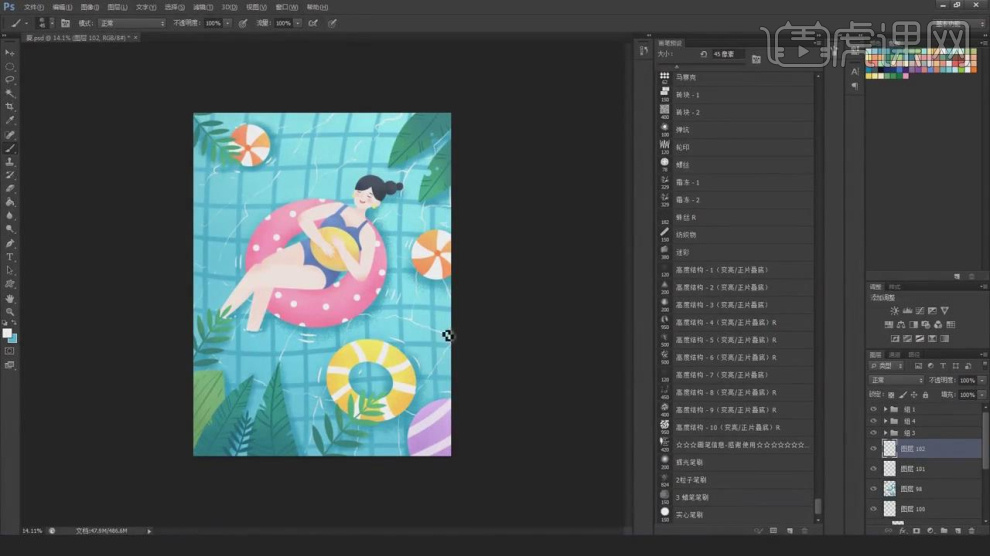
21、谢谢观看。